Совместимость SD-карт
Все карты формата microSD физически подходят к слотам своего формата. Вот только далеко не все устройства при этом работают должным образом. Оказывается, есть четыре разновидности этого формата со своими стандартами. Они и определяют совместимость. О трех основных форматах microSD слышали многие: SD, SDHC, SDXC (или microSD, microSDHC и microSDXC). Полноразмерные карты и их уменьшенные аналоги работают на основе одной спецификации. В июне 2018 года было объявлено о появлении четвертого формата, SDUC. Но такие карты станут доступны со временем.
Каждый из этих форматов относится к семейству SD, но работают они не одинаково. В результате этого форматы лишены обратной совместимости. Новые карты не получится использовать с оборудованием, изначально поддерживающим только старые форматы.
Чем отличаются microSD, microSDHC, microSDXC и microSDUC форматы?
• microSD имеет емкость до 2 ГБ и может работать в любом слоте для microSD карт.
• microSDHC имеет емкость от 2 ГБ до 32 ГБ и будет работать на оборудовании, поддерживающем SDHC и SDXC.
• microSDXC имеет емкость от 32 ГБ до 2 ТБ и поддерживается только в устройствах, работающих с SDXC.
• microSDUC поддерживает карты уже объемом до 128 ТБ, но и от устройства требуется поддержка этого формата.
Мало проверить совместимость конкретной карты памяти с оборудованием, во внимание стоит принимать и некоторые другие детали
Емкость и файловая система
Оказывается, даже поддерживающее карты microSDXC оборудование неспособно автоматически работать со всеми картами этого формата. Так, например, Samsung Galaxy S9 официально поддерживает карты памяти объемом до 400 Гб. Никто не гарантирует, что на смартфоне будет корректно работать накопитель на 512 Гб. При использовании карты памяти для переноса файлов с мобильного устройства на компьютер надо убедиться, что ПК поддерживает ту файловую систему, в которой отформатирован носитель. Например, карты microSDXC по умолчанию используют систему exFAT. И Windows и macOS поддерживают эту файловую систему достаточно длительное время.
Поддержка Ultra High Speed
Форматы SDHC и SDXC могут поддерживать интерфейс шины Ultra High Speed (UHS), благодаря которому удается обеспечить более высокую скорость передачи данных. Существует три версии UHS:
• UHS-I со скоростью работы шины до 104 МБ/с.
• UHS-II со скоростью работы шины до 312 МБ/с.
• UHS-III со скоростью работы шины до 624 МБ/с.
Для получения выгоды от использования высокоскоростной технологии UHS оборудование должно его поддерживать. Карты памяти будут работать и в старых слотах, но с урезанной до 25 МБ/с скоростью. Второе и третье поколение UHS имеет еще и дополнительный ряд контактов на карте. Они будут читаться на устройствах, поддерживающих первое поколение, но тоже с пониженной скоростью. А о поколении интерфейса расскажут римские цифры, расположенные рядом с логотипом карты.
То, чего вы не знали
Чтобы разобраться, какая флешка лучше, сначала нужно развеять некоторые мифы и недомолвки касательно твердотельных накопителей. Самый частый вопрос, который касается всех накопителей данных, включая SSD и жёсткие диски — люди считают, что им «не доложили» памяти. Например, флешка на 32 ГБ на деле оказывается на 29,9. Соответственно, чем больше номиналы, тем больше разница. Дело тут в том, что нам действительно не докладывают памяти, но по вполне объяснимым причинам.
Производители указывают объём накопителя в десятичных кило- мега- и гигабайтах, а не в двоичных, как это видит операционная система, и как мы с вами к этому привыкли. Для нормального человека и компьютера в одном килобайте 1024 байт, однако, в десятичных приставка «кило» — это просто тысяча. То есть, в одном десятичном килобайте тысяча байт. Казалось бы, мелочь, но разница в итоге накапливается заметная.
Плюс у накопителя есть небольшой раздел под замену вышедших из строя секторов памяти. Диск, по мере обнаружения неисправных секторов, заменяет их на резервные, после того, как резерв исчерпан, на жёстких дисках начинаются накапливаться бэд-сектора, а также начинают появляться битые данные. В аналогичной ситуации SSD-диск весь становится недоступным, и все данные можно считать потерянными. Флешки умирают точно так же, как и SSD-диски. В один день карта просто не будет читаться, и, вероятнее всего, её восстановление будет невозможным, хотя и бывают исключения со сбоем работы контроллера флешки, но статья не об этом.
Тем не менее, для устранения путаницы нужно ещё сказать, что скорости и объёмы данных измеряются в байтах в секунду (Б/с) и битах в секунду (б/с). Бит — величина минимального объёма данных, условная единица. Байт — это 8 бит, соответственно, скорость передачи данных представляет собой количество информации за единицу времени, например, 1 МБ/с.
ВНИМАНИЕ. Обычно при использовании бит букву «б» пишут строчную, а при использовании байт — заглавную
МБ/с — мегабайт в секунду, Мб/с — мегабит в секунду. Иногда это правило не соблюдается, особенно при машинном переводе в интернете или в инструкциях на технику. При этом входу измерения как в мегабайтах, так и в мегабитах.
В целом тут всё понятно, можно переходить к сути.
Что такое карта памяти?
Карта памяти – это накопительное устройство, которое используется для записи и хранения цифровой информации, например: фото, музыки, документов, программ и других файлов.
Карта памяти позволяет расширять заводские возможности устройства – хранить и использовать большие объемы информации.
Форматы карт памяти
Существует 3 формата карт памяти: SD, SDHC и SDXC, которые в свою очередь различаются на классы (по скорости передачи/приема информации), по объемам памяти и размерам. Коротко о каждой:
- SD и microSD (Secure Digital Memory Card) – самый распространенный формат, так как работает во всех девайсах, которые поддерживают форматы SDHC или SDXC. Единственное, это может понадобиться Card Reader (Картридер). Объем памяти до 4ГБ.
- SDHC и microSDHC (Secure Digital High Capacity) – не совместим с устройствами, поддерживающими формат SD карты. Объем памяти до 32ГБ.
- SDXC и microSDXC (Secure Digital eXtended Capacity) – самый последний тип карты памяти, который имеет самый большой объем памяти до 2 ТБ (2 Терабайта) и одновременно является самой дорогой картой памяти.
Виды карт памяти SD или их форм-факторы:
microSD – представляют собой самые миниатюрные карты памяти размером: 11 Х 15 мм. Используется как карта памяти для телефона, смартфона, планшета и любых других устройств.
miniSD – сегодня этот тип карты менее популярен, чем микроСД и имеет больший размер: 20 Х 21.5 мм.
SD – самый большой вид, размер которого: 24 Х 32 мм. Такие карты используются в более серьезных и крупных устройствах.
Классы скорости карт памяти SD
Не менее важным критерием при выборе карты памяти, является их скорость записи файлов и обмена информацией с устройством. Скорость карты памяти отвечает за быстроту записи медиа-файлов на карту, качество воспроизведения музыки, объемных видеозаписей без задержки звука или видео, и так далее.
Как определить скорость SD-карт?
Информацию про скорость SD-карт можно найти на самой карте памяти, она обозначается либо в классах (SD Speed Class), например: SD Class 2, SD Class 4, SD Class 6, SD Class 10.
Либо, скорость карты памяти может быть выражена в специальных множителях: 13x, 16x, 40x, 1000x и выше.
Эти множители сопоставимы с классом скорости и равноценны, например:
SD Class 2: скорость записи от 2 МБ/с — множитель 13x;
SD Class 4: скорость записи от 4 МБ/с — множитель 27x;
SD Class 6: скорость записи от 6 МБ/с — множитель 40x;
SD Class 10: скорость записи от 10 МБ/с — множитель 67x; Дополнить обозначения скорости SD-карт, могут и такие символы:
V6 или Class 6: скорость записи от 6 МБ/с
V10 или Class 10: скорость записи от 10 МБ/с
V30 или Class 30: скорость записи от 30 МБ/с
V60 или Class 60: скорость записи от 60 МБ/с
V90 или Class 90: скорость записи от 90 МБ/с
Где, V (V Class) – это Video Speed Class, которые способны записывать более высокие разрешения видео. Класс V, гарантирует минимальную производительность для записи видео. Такие карты используются для расширения памяти видеокамер и цифровых фотоаппаратов.
Из самых быстрых SD-карт, существуют карты с множителем 633х, что позволяет делать запись на карту со скоростью близкой к 90 МБ/с и чтение до 95 МБ/с.Сегодня, есть карты-памяти превышающие эту скорость в 6 раз, речь идет о картах памяти с использованием скоростной шины UHS-III. Об этом ниже.
Также, существует карты памяти SDHC 1/ SDHC 2 и SDXC 1/SDXC 2 с повышенной скоростью, которые могут обозначаться так – UHS (Ultra High Speed). Такие карты работают на более быстрой шине UHS. Они в свою очередь делятся на другие классы, которые обозначаются цифрой вписанной в латинскую букву U.
На сегодняшний день, таких классов на UHS два:
Class U1 — гарантированная скорость от 10 МБ/с;
Class U3 — гарантированная скорость от 30 МБ/с.
Как видите, указано всего лишь минимальное пороговое значение Class U1/U3, т.е. под этот класс попадает множество карт, которые в ходе использования могут работать с разной скоростью, как 10 МБ/с, так и 100-300МБ/с. Эти два обозначения говорят о том, что в данном случае, скорость которая будет в действительности, будет превышать заявленные 10 и 30 МБ/с., но никак не ниже.
UHS могут иметь такие отметки и показатели шины данных:
UHS I – скорость записи/чтения, порядка до 104 МБ/с.
UHS II – скорость записи/чтения, до 312 МБ/с.
И новый на сегодняшний день тип шины:
UHS-III – рекордная скорость записи/чтения, до 624 МБ/с.
Самые защищенные флешки
Uniscend Tactum Fast
Данная модель является представителем инноваций в вопросе безопасности конфиденциальных данных на USB-носителях. Доступ к флешке осуществляется по отпечатку пальца владельца. Чтобы добраться до защищённых пользовательских файлов, владелец устройства должен приложить палец к считывателю отпечатков под любым углом.
флешка Uniscend Tactum Fast
Достоинства:
- идентификация отпечатка пальца (можно сохранить до 6 отпечатков);
- мгновенное распознавание;
- высокоскоростная передача данных: 40 MB/S – чтение, 20 MB/S – запись;
- надёжная защита конфиденциальной информации;
- возможность совместного использования без дактилоскопической защиты;
- безопасное хранение файлов – на накопителе имеется раздел, защищенный отпечатком пальца владельца;
- привлекательный хромированный корпус из металла;
- работает с ОС Microsoft Windows начиная с версий XP Service Pack 3, Linux и MacOS;
- интуитивно понятное интегрированное программное обеспечение для защиты файлов по отпечатку, которое не нуждается в инсталляции на компьютере (после настройки накопителя).
Недостатки:
не выявлены.
Apricorn Aegis Secure Key
Цена: от 100$
В наш список уже попадали защищённые флешки, типа Iron key, однако они были защищены лишь на аппаратном уровне. Устройство от Apricorn представляет собой довольно тяжёлый монолитный блок, с колпачком, закрывающем всю флешку.
На самом устройстве есть клавиатура, которая используется для ввода пароля администратора. Только после этого она определиться устройством. Пароль вы устанавливаете сами по инструкции, идущей в комплекте с девайсом. Однако при создании пароля, помните о том, что если ввести его неверно более 20 раз, то все данные автоматически удаляются.
Данные также можно удалить, введя особый self-distract pin, позволяющий уничтожить всю информацию, если возникнет такая необходимость. Его вы тоже устанавливаете сами.
К слову, аппаратное шифрование здесь тоже присутствует. Это 256-битная система AES, которой пользуются военные. Для того, чтобы получить данные с флешки, на компьютере должна быть установлена специальная программа, идущая в комплекте, которая служит эдаким ключом для дешифровки.
В погоне за надёжностью данных, производители забыли о скорости их записи. Скорость Чтения/записи здесь на уровне дешёвых флешек, а именно 30 мб/сек для записи и 35 для чтения.
Что касается ёмкости, производитель предусмотрел очень большой ассортимент для широкого круга пользователей. Ёмкость Aegis Secure Key начинается от 8 Гб и заканчивается 480-тью.
Apricorn Aegis Secure Key
Достоинства:
- Непревзойдённая двухуровневая система защиты данных;
- Прочная и надёжная конструкция, хорошо защищённая от воды, грязи и повреждений, однако только тогда, когда надет колпачок;
- Огромный выбор исполнений по количеству памяти, рассчитанный на любую категорию пользователей.
Недостатки:
- Совсем маленькая скорость передачи данных;
- Необходимость установки дополнительного программного обеспечения для считывания данных.
Выбор флешки стоит осуществлять исходя из того, каким образом ее предполагается использовать, какие объемы будут храниться на таком носителе.
Kingston SDCS2/*SP
Говоря про лучшие Микро СД карты для смартфона следует упомянуть Kingston SDCS2/*SP — недорогую, но надежную модель, созданную с учетом особенностей операционной системы Android. Емкость накопителя — 64 Гб, чего хватает для хранения разнообразного контента, но класс производительности только А1, который уступает А2 по скорости загрузки приложений.
Девайс подойдет для записи видео в FullHD и хранения большого количества фото. В режиме чтения получаем скорость в 100 Мб/с. Производитель предоставляет на свое изделие пожизненную гарантию, что уже многое говорит о его надежности.
Носитель для смартфона
Дело в том, что в смартфоне важны и запись, и чтение, так как топовые решения умеют делать ролики в 4K, а от скорости чтения зависит скорость загрузки в играх, например, если кеш игры на флешке. Если и сами программы или игры находятся на флешке, то ещё в значительной мере важна скорость случайного чтения мелких файлов. В наших флешках она не очень высокая, 4.9 и 4.3. Если у вас достаточно памяти телефона, то лучше хранить сами программы именно в ней, там скорость значительно выше
Также для телефона важно использовать карты исключительно UHS стандарта, так как хорошая карта 10-го класса не UHS будут проигрывать в скорости чтения флешкам стандарта UHS, просто потому что она будет ограничена старым медленным портом на самой карте памяти. Если на флешке только музыка, фото или фильмы, то разницы заметной не будет
Что касается флешек UHS-2, то покупать их в 2017 году смысла нет.

Какие бывают флешки?
Карты памяти SD и microSD бывают трёх типов: SD, SDHC, SDXC. Эти названия не говорят об аппаратных отличиях. SD и SDHC могут быть одинаковыми внутри с точки зрения аппаратных элементов. Однако данные приставки были придуманы неспроста, они характеризуют программную совместимость с оборудованием. Если карта маркирована поддерживаемым стандартом для оборудования, фотоаппарата, например, то, вставив её аппарат, вы не столкнётесь со сложностями, когда девайс не сможет адресовать весь объём памяти, в связи с чем не сможет прочитать флешку. Или, например, не сможет отформатировать карту в доступную для аппарата файловую систему.
Иными словами, приставки HC и XC обозначают только программную совместимость и к скорости не имеют никакого отношения, а вот к объёму отношение имеют. Для вас лучшая USB-флешка может находиться в любом из типов, всё зависит от ваших потребностей. Флешки SDHC бывают от 4 до 32 ГБ, а XC — от 64 ГБ до 2 ТБ. Карточек памяти на два терабайта ещё не существует, но, если на вашей технике заявлена поддержка XC, то она уже сейчас совместима с ещё не вышедшими моделями карт памяти объёмом до двух терабайт.
Вы должны были уловить, что буквы маркировки названия, вообще, никак не отражают быстроту флешек. Есть маркировки, которые отображают данные о быстродействии карт — это класс накопителя. Самый низкий класс — 2, за ним идут 4,6,8 и 10. Эти цифры означают скорость записи в МБ/с. Для второго класса — 2 МБ/с, для десятого — десять или более. Класс карты памяти на самом деле указывает на скорость последовательной записи и последовательного чтения, но, как правило, скорость чтения у карт выше, так что, по факту, классность говорит именно скорости записи.
Со временем скорость чтения стала выше предела приёма передающей части самих карт памяти, то есть сам порт обмена данными не позволял бы уже наращивать скорость чтения, и тогда был разработан стандарт UHS, в частности UHS-1, который сейчас активно применяется, и UHS-2, который только ждёт своего часа, и в настоящий момент не очень актуален. Этот стандарт говорит только о том, что приёмо-передающая часть имеет более высокую пропускную способность, а именно до 104 МБ/с. Это не означает, что сама память работает в том же темпе. На самом деле карта стандарта UHS-1 может даже не иметь 10-го класса, то есть не загружать и 10% ширины канала передачи, допустимой для флешки при записи. При этом само оборудование может не поддерживать UHS, в таком случае карта памяти будет работать как обычная SD карта, без UHS.
Сейчас распространено, что карта UHS-2 работает как карта UHS-1, поскольку устройств для UHS-2 практически не существует. Опять же, это одна из маркировок, которая не говорит о реальной скорости карты. На этот раз она говорит о применяемом порте, например, как синий порт USB — это USB 3.0, точно так же через него можно подключить древнейший принтер стандарта USB версии 1.1 и удивляться, как же долго страницы с картинками уходят на печать, хотя подключен принтер по быстрому порту. Маркировка, которая ничего не даёт, кроме знания совместимости.
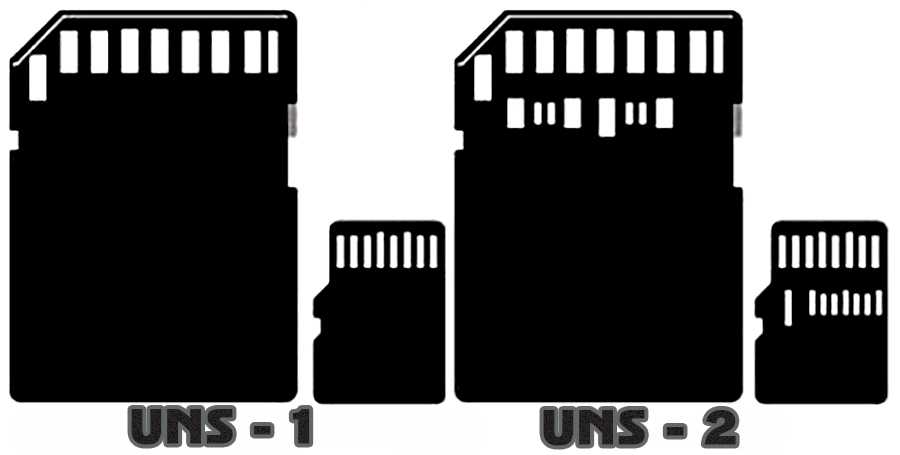
С появлением UHS появились и новые классы быстродействия карт памяти. Обозначаются они уже внутри подковы типа латинской буквы «U», там могут быть цифры 1 или 3. Единица — это ровно тот же самый класс 10, то есть последовательные скорость чтения и записи должны быть не менее 10 МБ/с или 80 Мб/с. Соответственно, не трудно догадаться: цифра 3 означает, что скорость должна быть не менее 30 МБ/с или 240 Мб/с. Иногда сами производители на упаковках указывают скорость флешки. Если указано только одно число, то это сто процентов указана скорость чтения, а не записи, просто потому что скорость чтения, как правило, в несколько раз выше скорости записи. Только в самых дорогих флешках указываются скорость записи и чтения. Обычно это флешки, для которых класс U3 уже слишком мал, а более быстрых маркировок просто не существует. Для продвижения своего продукта производители просто указывают скорость записи, это уже для знающих людей. Теперь вы тоже, кстати, знающие.

Заключение
Понять, флешка какой фирмы лучше — одно из испытаний, которое вам придётся пройти самостоятельно. Хорошие показатели быстродействия на китайской флешке ещё ничего не говорят о её надёжности. Мы вовсе не настаиваем на покупке дешёвых неизвестных марок. На фирменные флешки обычно имеется гарантия на 3-5 лет, а иногда даже и пожизненная. Тут же, если китайское чудо работает — уже неплохо, но и сам девайс, конечно, дешевле. Если работа с картой — это часть вашей профессиональной деятельности, то риски неоправданны.
Надеемся, теперь, бросая взгляд на упаковку, уже сами будете в состоянии понять, что же вас ждёт внутри, и на что способна карточка.























































